Cara Mengatasi Komputer Tidak Bisa Masuk Windows - Ketika menyalakan atau merestart komputer anda dan ternyata hasilnya komputer hanya menampilkan tulisan 'error atau blue screen', maka dipastikan anda telah mengalami salah satu permasalahan yang seringkali muncul bagi para pengguna komputer. Permasalahan tersebut itu ialah komputer tidak bisa masuk ke windows. Permasalahan ini muncul dikarenakan proses booting dari komputer anda yang tidak sempurna atau juga ada kemungkinan proses booting-nya terhenti ditengah jalan.
Baca juga : 10 Cara Sederhana Mengatasi Komputer Lambat
Sebagai orang awam khususnya di dunia komputer, mungkin anda pastinya akan panik dan bahkan merasa bingung atas munculnya masalah seperti itu. Mungkin anda pun akan berpikir apakah komputer yang anda miliki sudah rusak dan lain sebagainya. Namun sebelum menjadi panik, sebaiknya anda mengetahui terlebih dahulu beberapa hal-hal yang mungkin bisa menjadi penyebab komputer anda tidak bisa masuk ke windows. Pengetahuan ini tentunya akan sangat membantu anda sekali ketika dihadapkan pada masalah sejenis ini di kemudian hari.
Berikut dibawah ini beberapa faktor penyebab komputer tidak bisa masuk ke windows:
Dari beberapa alasan-alasan yang telah dikemukakan diatas tersebut, anda bisa mencoba mengecek serta mengatasi masalah-masalah tersebut itu dengan beberapa cara sederhana, diantaranya ialah sebagai berikut:
1. Cobalah start-up menggunakan Safe Mode
- Anda bisa menekan tombol F5 dari keyboard komputer anda ketika pertama kali komputer akan masuk ke windows. Kemudian anda pilih Safe Mode, ketika komputer sudah berhasil masuk ke windows yang berarti akan ada loading yang tidak bisa dibaca oleh windows dengan baik dan benar. Coba matikan loading tersebut itu dengan menggunakan “MSconfig” pada langkah start-up. (Start => run => Msconfig).
2. Cara yang paling mudah untuk memulihkan komputer anda yang tidak bisa masuk ke windows yaitu dengan cara repair windows
- Masukkan CD instalasi windows-nya, kemudian anda ubah BIOS-nya untuk mencoba start-up via CD atau juga DVD-ROM, kemudian setelah anda instalasi lalu masuk ke bagian install windows, maka pilihlah opsi repair windows. Anda bisa menginstal windows ke folder baru atau lakukan format harddisk jika repair windows gagal.
3. Lakukan perubahan setting BIOS kembali ke awal
- Pastikan bahwa anda tidak akan mengubah setting BIOS sebelumnya. Jika memang anda sudah pernah merubah setting BIOS-nya, maka sebaiknya anda kembalikan setting BIOS tersebut seperti semula. Jika anda lupa, maka sebaiknya pilih Loading BIOS Default.
4. Cobalah melakukan uninstall driver VGA crad yang sudah rusak
- Kerusakan pada Driver VGA Card tersebut juga bisa menjadi faktor penyebab komputer tidak bisa masuk ke windows. Untuk penyebab yang satu ini, anda bisa mencoba untuk melakukan Safe Mode kemudian uninstall Driver VGA Card yang sudah rusak, lalu install ulang Driver VGA yang benar ketika masuk ke windows secara normal.
Baca juga : 5 Cara ampuh Memperbaiki Komputer Sering restart
Jika keempat cara diatas tersebut sudah anda lakukan dengan benar dan ternyata anda masih gagal, maka ada kemungkinan besar bahwa salah satu hardware komputer anda mengalami kerusakan. Biasanya hardware komputer yang sering mengalami kerusakan adalah Memory Harddisk VGA atau mungkin saja Mainboard juga rusak, namun kerusakan Mainboard merupakan kemungkinan paling kecilnya.
Dan itulah beberapa cara-cara yang bisa anda lakukan jika komputer anda gagal masuk ke windows. Jadi anda jangan terlalu panik ataupun langsung berpikir untuk pergi men-service-kan komputer. Cobalah lakukan beberapa tips sederhana diatas dan cari tahu dimana letak kerusakan pada komputer anda. Selamat mencoba...
Terima kasih sudah mau menyimak ulasan tentang Cara Mengatasi Komputer Tidak Bisa Masuk Windows ini. Mudah-mudahan banyak manfaat yang terkandung didalam artikel diatas ini. Terima kasih banyak atas kunjungannya...
Baca juga : 10 Cara Sederhana Mengatasi Komputer Lambat
Sebagai orang awam khususnya di dunia komputer, mungkin anda pastinya akan panik dan bahkan merasa bingung atas munculnya masalah seperti itu. Mungkin anda pun akan berpikir apakah komputer yang anda miliki sudah rusak dan lain sebagainya. Namun sebelum menjadi panik, sebaiknya anda mengetahui terlebih dahulu beberapa hal-hal yang mungkin bisa menjadi penyebab komputer anda tidak bisa masuk ke windows. Pengetahuan ini tentunya akan sangat membantu anda sekali ketika dihadapkan pada masalah sejenis ini di kemudian hari.
Berikut dibawah ini beberapa faktor penyebab komputer tidak bisa masuk ke windows:
- Ada file yang tak sengaja telah terhapus dalam system operasi windows.
- Ada kemungkinan juga virus, spyware atau Trojan yang ikut loading ketika anda men-start up komputer.
- Ada kerusakan pada file komputer atau driver komputer yang menyebabkan windows gagal dalam membacanya.
- Sistem operasi windows yang rusak atau juga belum diinstal.
- Ada setting BIOS yang settingannya telah diubah atau juga tidak benar.
Dari beberapa alasan-alasan yang telah dikemukakan diatas tersebut, anda bisa mencoba mengecek serta mengatasi masalah-masalah tersebut itu dengan beberapa cara sederhana, diantaranya ialah sebagai berikut:
1. Cobalah start-up menggunakan Safe Mode
- Anda bisa menekan tombol F5 dari keyboard komputer anda ketika pertama kali komputer akan masuk ke windows. Kemudian anda pilih Safe Mode, ketika komputer sudah berhasil masuk ke windows yang berarti akan ada loading yang tidak bisa dibaca oleh windows dengan baik dan benar. Coba matikan loading tersebut itu dengan menggunakan “MSconfig” pada langkah start-up. (Start => run => Msconfig).
2. Cara yang paling mudah untuk memulihkan komputer anda yang tidak bisa masuk ke windows yaitu dengan cara repair windows
- Masukkan CD instalasi windows-nya, kemudian anda ubah BIOS-nya untuk mencoba start-up via CD atau juga DVD-ROM, kemudian setelah anda instalasi lalu masuk ke bagian install windows, maka pilihlah opsi repair windows. Anda bisa menginstal windows ke folder baru atau lakukan format harddisk jika repair windows gagal.
3. Lakukan perubahan setting BIOS kembali ke awal
- Pastikan bahwa anda tidak akan mengubah setting BIOS sebelumnya. Jika memang anda sudah pernah merubah setting BIOS-nya, maka sebaiknya anda kembalikan setting BIOS tersebut seperti semula. Jika anda lupa, maka sebaiknya pilih Loading BIOS Default.
4. Cobalah melakukan uninstall driver VGA crad yang sudah rusak
- Kerusakan pada Driver VGA Card tersebut juga bisa menjadi faktor penyebab komputer tidak bisa masuk ke windows. Untuk penyebab yang satu ini, anda bisa mencoba untuk melakukan Safe Mode kemudian uninstall Driver VGA Card yang sudah rusak, lalu install ulang Driver VGA yang benar ketika masuk ke windows secara normal.
Baca juga : 5 Cara ampuh Memperbaiki Komputer Sering restart
Jika keempat cara diatas tersebut sudah anda lakukan dengan benar dan ternyata anda masih gagal, maka ada kemungkinan besar bahwa salah satu hardware komputer anda mengalami kerusakan. Biasanya hardware komputer yang sering mengalami kerusakan adalah Memory Harddisk VGA atau mungkin saja Mainboard juga rusak, namun kerusakan Mainboard merupakan kemungkinan paling kecilnya.
Dan itulah beberapa cara-cara yang bisa anda lakukan jika komputer anda gagal masuk ke windows. Jadi anda jangan terlalu panik ataupun langsung berpikir untuk pergi men-service-kan komputer. Cobalah lakukan beberapa tips sederhana diatas dan cari tahu dimana letak kerusakan pada komputer anda. Selamat mencoba...
Terima kasih sudah mau menyimak ulasan tentang Cara Mengatasi Komputer Tidak Bisa Masuk Windows ini. Mudah-mudahan banyak manfaat yang terkandung didalam artikel diatas ini. Terima kasih banyak atas kunjungannya...


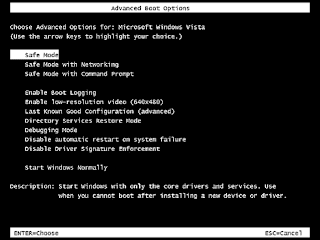
No comments:
Post a Comment